Insérer des images
TeamLab Spreadsheet Editor vous permet d'insérer des images aux formats populaires. Les formats d'image pris en charge sont les suivants : BMP, GIF, JPEG, JPG, PNG.
Pour insérer une image dans la feuille de calcul,
- placez le curseur là où vous voulez insérer une image,
- cliquez sur l'icône Insérer une image
 sur la barre d'outils supérieure,
sur la barre d'outils supérieure, - sélectionnez l'une des options suivantes pour charger l'image :
- l'option Image à partir d'un fichier ouvre la fenêtre de dialogue Windows standard pour sélectionner le fichier. Sélectionnez le fichier nécessaire sur le disque dur de votre ordinateur et cliquez sur le bouton Ouvrir
- l'option Image à partir d'une URL ouvre la fenêtre où vous pouvez saisir l'adresse Web de l'image. Saisissez l'adresse Web nécessaire et cliquez sur le bouton OK
- une fois l'image ajoutée, vous pouvez modifier sa taille et sa position.
Pour remplacer l'image insérée,
- sélectionnez l'image insérée avec la souris,
- cliquez sur l'icône Paramètres de l'image
 sur la barre latérale droite,
sur la barre latérale droite,
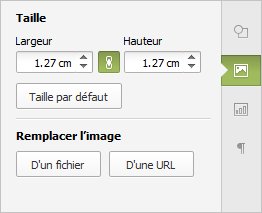
- dans la section Remplacer l'image cliquez sur le bouton approprié : D'un fichier ou D'une URL et sélectionnez l'image désirée.
L'image sélectionnée sera remplacée.
Pour supprimer une image insérée, sélectionnez-la avec la souris et appuyez sur la touche Supprimer.